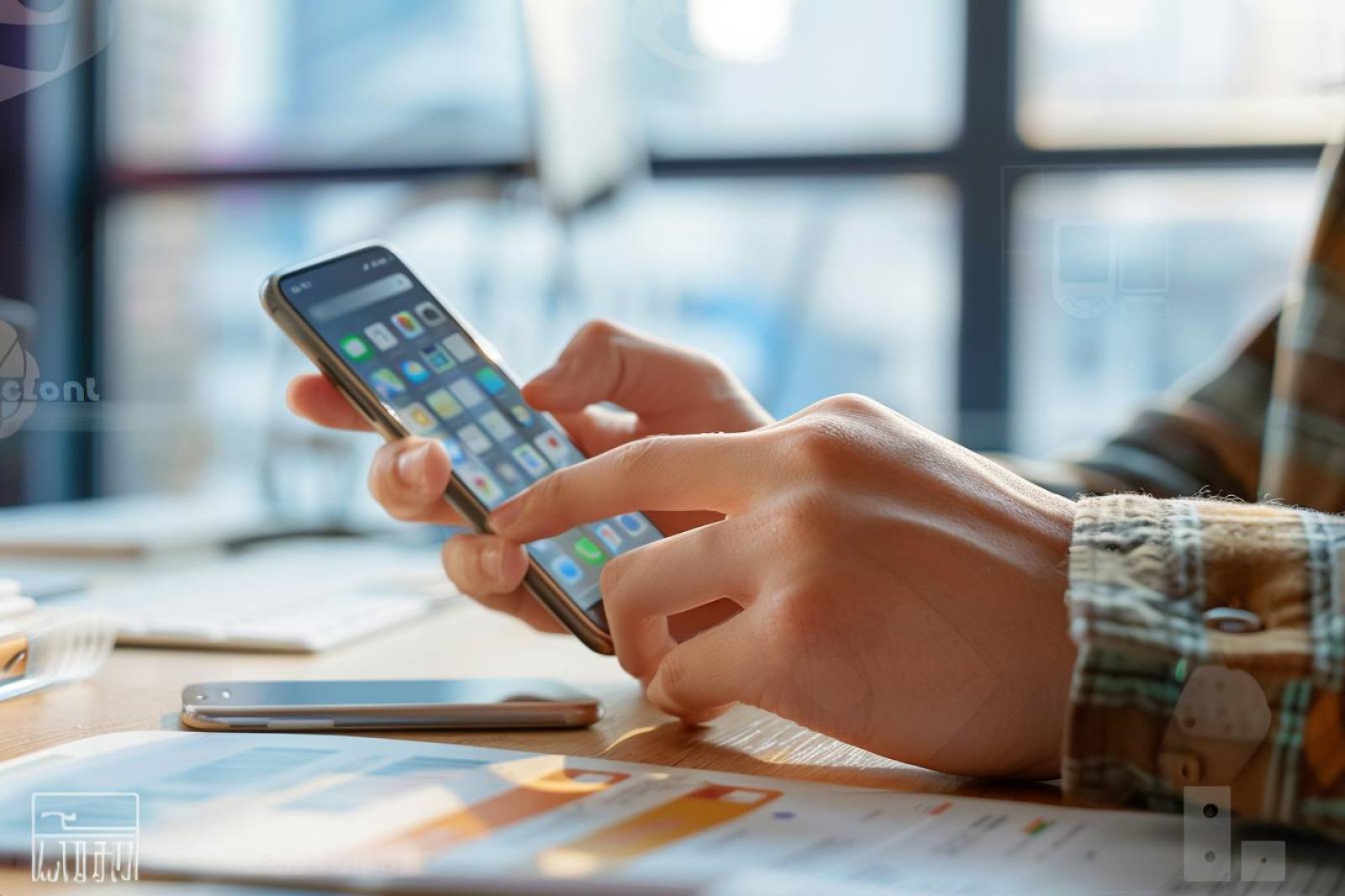|
EN BREF
|
| Transfert des contacts sur la carte SIM | Procédure |
| Méthode manuelle | Sélectionner chaque contact individuellement dans les paramètres du téléphone et les copier sur la carte SIM. |
| Utilisation d’une application | Télécharger une application de transfert de contacts sur votre téléphone et suivre les instructions fournies pour sauvegarder vos contacts sur la carte SIM. |
| Étape | Description |
| Étape 1 | Ouvrir l’application « Contacts » sur votre téléphone |
| Étape 2 | Sélectionner l’option « Importer/Exporter » dans les paramètres de l’application |
| Étape 3 | Choisir « Exporter vers la carte SIM » |
| Étape 4 | Sélectionner les contacts à transférer et valider |
| Étape 5 | Confirmer l’exportation et attendre la fin du processus |
Transférer ses contacts sur la carte SIM
Transférer ses contacts sur la carte SIM
Pour transférer facilement tous vos contacts sur votre carte SIM, suivez ces étapes simples :
- Ouvrez l’application « Contacts » sur votre appareil mobile.
- Sélectionnez l’option « Importer/Exporter » dans le menu.
- Choisissez l’option « Exporter vers la carte SIM ».
- Cochez la case pour sélectionner tous les contacts à transférer.
- Appuyez sur « Valider » pour lancer le transfert.
Une fois ces étapes suivies, vous aurez réussi à transférer l’ensemble de vos contacts sur votre carte SIM. Vous pourrez ainsi facilement récupérer ces informations sur un autre appareil compatible avec les cartes SIM.
Méthode manuelle
Vous souhaitez transférer tous vos contacts sur votre carte SIM ? Voici comment procéder simplement et rapidement :
Méthode manuelle :
Pour transférer vos contacts un par un sur votre carte SIM, suivez ces étapes :
- Ouvrez l’application « Contacts » sur votre téléphone.
- Sélectionnez le contact que vous souhaitez transférer.
- Appuyez sur « Modifier » ou sur les trois petits points en haut à droite, selon votre smartphone.
- Recherchez une option telle que « Enregistrer sur la SIM » ou « Exporter vers la carte SIM » et cliquez dessus.
- Répétez ces étapes pour chaque contact que vous souhaitez transférer.
Une fois tous vos contacts transférés sur votre carte SIM, vous pourrez les utiliser sur un autre téléphone compatible. N’oubliez pas que cette méthode peut être fastidieuse si vous avez beaucoup de contacts à transférer.
Utilisation d’une application dédiée
Transférer ses contacts sur la carte SIM
Lorsque vous souhaitez transférer l’ensemble de vos contacts d’un appareil mobile à un autre, la carte SIM peut être un moyen simple et efficace pour réaliser cette tâche. Voici une méthode rapide pour y parvenir :
Utilisation d’une application dédiée
Pour transférer vos contacts sur la carte SIM, vous pouvez utiliser une application spécialement conçue à cet effet. Voici les étapes à suivre :
- Téléchargez et installez l’application de transfert de contacts sur votre smartphone.
- Ouvrez l’application et suivez les instructions pour sélectionner les contacts à transférer.
- Choisissez l’option de transfert vers la carte SIM et validez l’opération.
- Une fois le transfert terminé, retirez la carte SIM de votre ancien appareil et insérez-la dans le nouveau.
Cette méthode vous permettra de transférer rapidement et efficacement l’ensemble de vos contacts sur votre carte SIM, facilitant ainsi la transition vers un nouveau téléphone sans perdre aucune information importante.
Q: Comment transférer tous ses contacts sur la carte SIM ?
R: Pour transférer tous vos contacts sur la carte SIM, vous devez d’abord sauvegarder vos contacts sur votre téléphone, puis accéder aux paramètres de votre téléphone pour trouver l’option de transfert des contacts vers la carte SIM. Suivez les instructions à l’écran pour terminer le processus de transfert.